电脑锁屏时间怎么设置?本章内容给大家谈谈关于遇上如何设置电脑屏保时间的问题,我们该怎么处理呢。下面这篇文章将为你提供一个解决思路,希望能帮你解决到相关问题。
电脑锁屏时间怎么设置
步骤/方式1
Win7系统为例,鼠标右键单击桌面空白处,点击个性化。
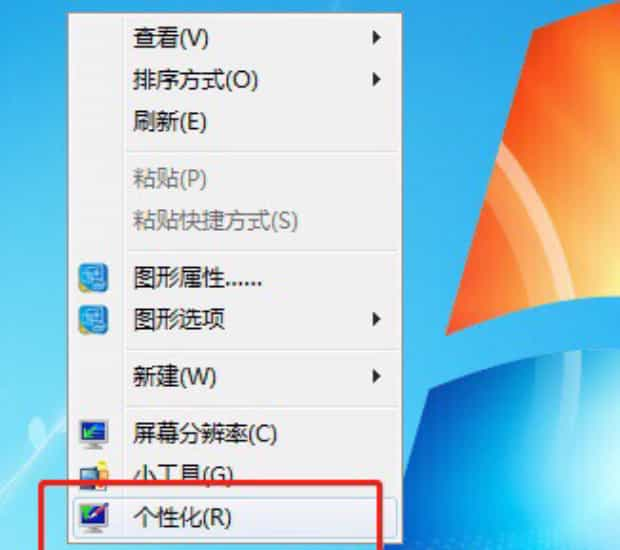
步骤/方式2
点击控制面板主页。
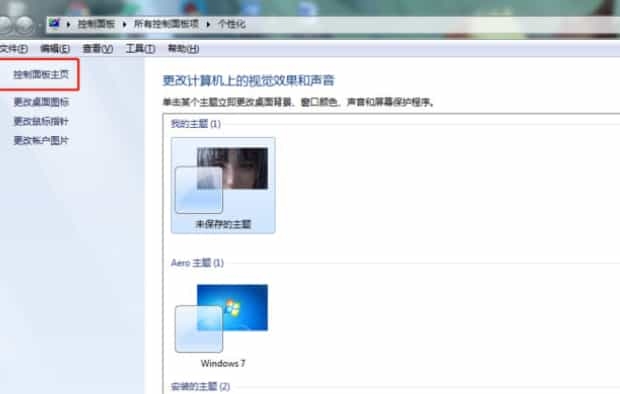
步骤/方式3
点击电源选项。
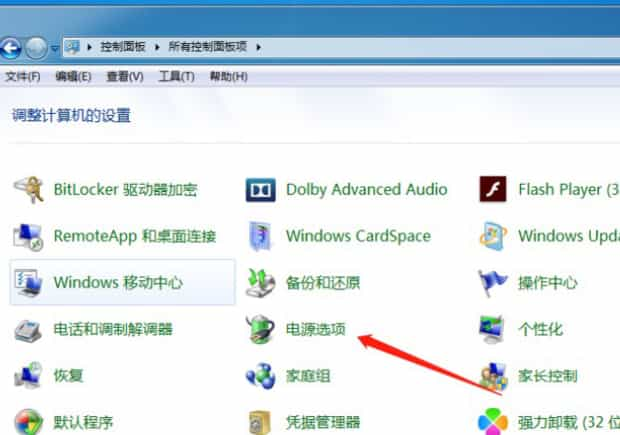
步骤/方式4
点击更改计算机睡眠时间。
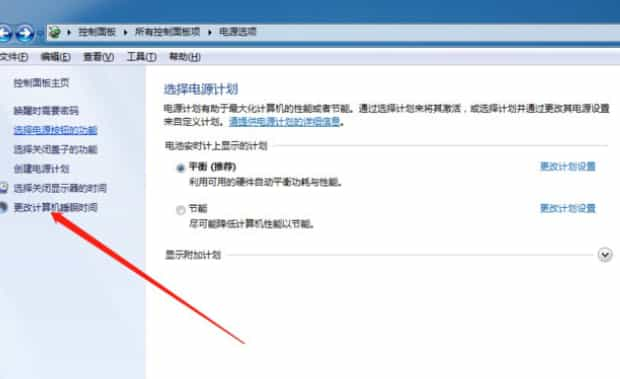
步骤/方式5
选择锁屏时间。
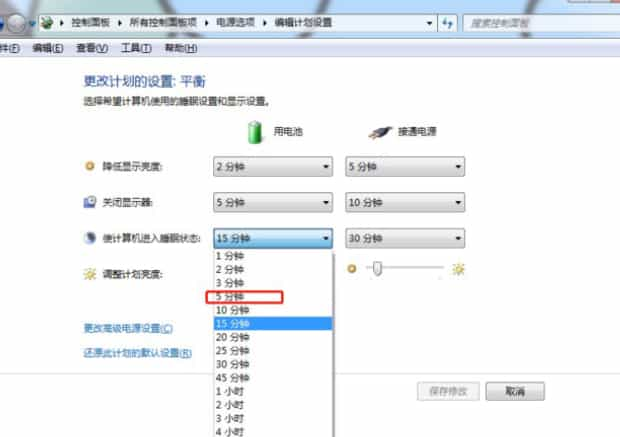
步骤/方式6
点击保存修改即可。
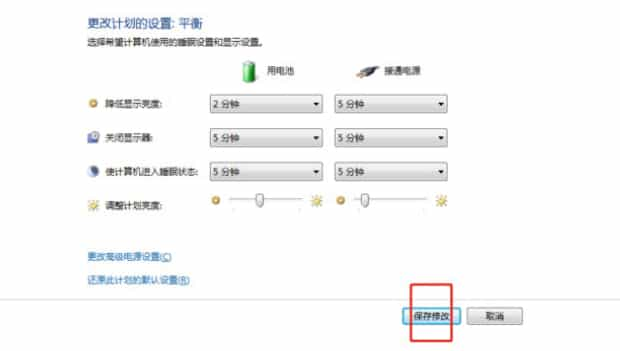
如何设置电脑屏保时间
第一:鼠标右键点击电脑桌面,跳出如图所示的对话框。
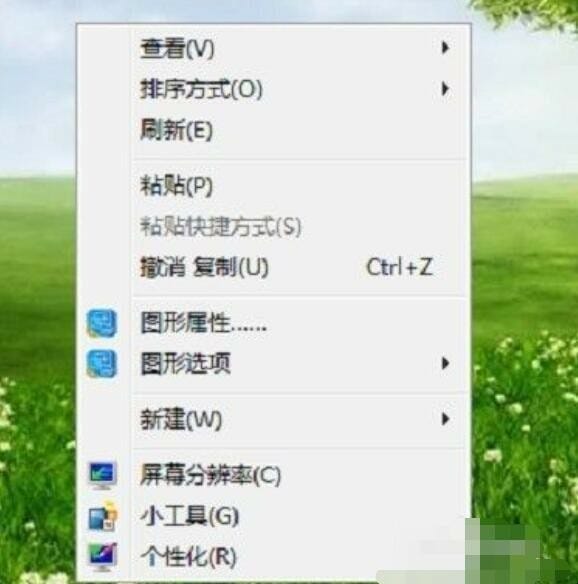
第二:点击下方的个性化。
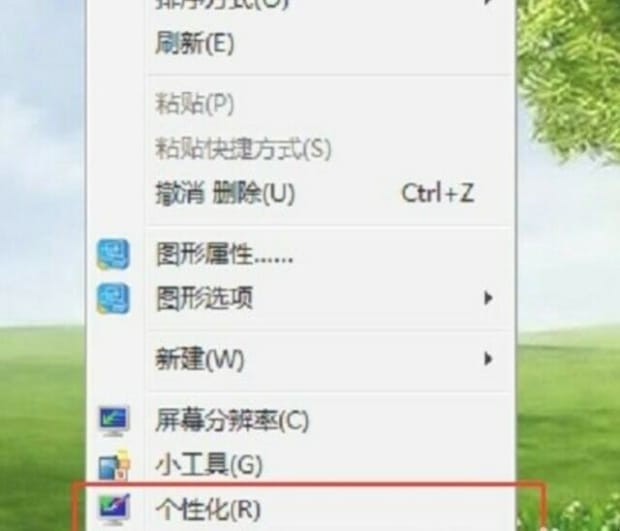
第三:跳出如图所示的界面,点击右下方“屏幕保护程序”。
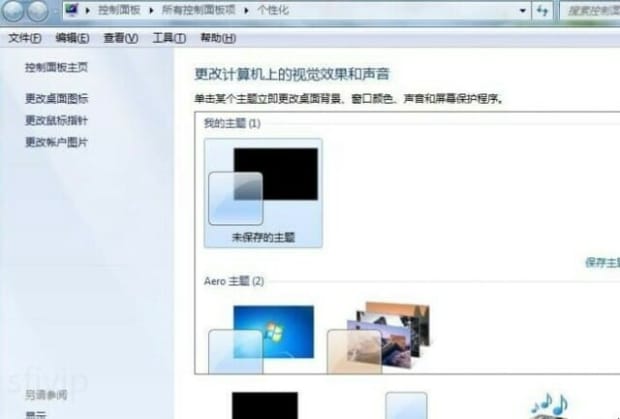
第四:在“等待”那一行就可以调整屏保时间。
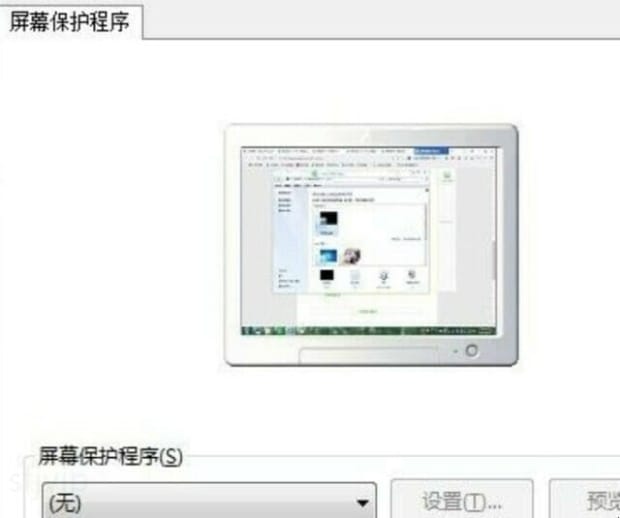
第五:如果想电脑在屏保时出现一些图案,就在屏幕保护程序下面下拉选择想要的图案。
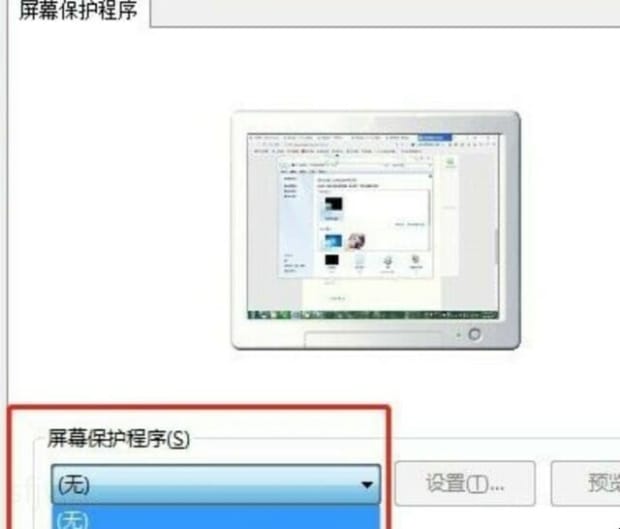
第六:点击确定就可以了。

以上就是为你整理的如何设置电脑屏保时间全部内容,希望文章能够帮你解决电脑锁屏时间怎么设置相关问题,更多请关注本站电脑栏目的其它相关文章!
